如何在Outlook中單獨匯出一封郵件?
一般情況下,您可以使用Outlook中的「導入和導出」功能來匯出某個郵件資料夾中的所有郵件。但是,這種方式若要單獨匯出一封郵件將會非常耗時。本文將介紹幾種快速匯出單封郵件的簡單技巧。
- 通過複製將單封郵件單獨匯出為msg文件
- 使用Kutools for Outlook批量將選中的郵件單獨匯出為txt/pdf/cvs/xlsx/html文件
- 使用「另存為」功能將單封郵件單獨匯出為txt/html/htm文件
- 使用列印功能將單封郵件單獨匯出為pdf文件
通過複製將單封郵件單獨匯出為msg文件
您可以在Outlook中輕鬆地通過複製和粘貼將單封郵件匯出為MSG文件。
1. 在Outlook中,選擇您要匯出的郵件,並同時按下「Ctrl」+「C」鍵進行複製。
2. 打開您要匯出郵件的資料夾,然後同時按下「Ctrl」+「V」鍵進行粘貼。
到目前為止,指定的郵件已經作為MSG文件匯出到特定的資料夾中。
Outlook中的AI郵件助理:更聰明的回覆,更清晰的溝通(一鍵奇蹟!) 免費
使用Kutools for Outlook的AI郵件助理簡化您的日常Outlook任務。這個強大的工具會從您過去的郵件中學習,提供智能且準確的答覆,優化您的郵件內容,並幫助您輕鬆起草和潤色郵件。

此功能支援:
- 智能回覆:根據您過去的對話獲得量身定制、精確且隨時可用的回覆。
- 增強內容:自動優化您的郵件文字以提高清晰度和影響力。
- 輕鬆撰寫:只需提供關鍵字,讓AI處理其餘部分,並有多種寫作風格可供選擇。
- 智能擴展:通過上下文感知建議來拓展您的思路。
- 摘要生成:即時獲取長郵件的簡潔概述。
- 全球觸及:輕鬆將您的郵件翻譯成任何語言。
此功能支援:
- 智能郵件回覆
- 優化的內容
- 基於關鍵字的草稿
- 智能內容擴展
- 郵件摘要生成
- 多語言翻譯
最重要的是,此功能永遠完全免費!不要再等待了——立即下載AI郵件助理並享受吧
使用Kutools for Outlook批量將選中的郵件單獨匯出為txt/pdf/cvs/xlsx/html文件
「Kutools for Outlook」通過提供高級功能(包括將郵件保存為多種格式,如PDF、Excel、HTML等)擴展了Outlook的功能。
步驟1. 安裝Kutools for Outlook並打開Outlook,選擇您要匯出的郵件。
步驟2. 點擊「Kutools」標籤 > 「批量處理」 > 「將選中的郵件保存為多種格式的文件,例如PDF」。
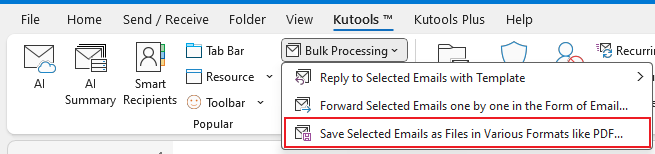
步驟3. 在「保存郵件為其他文件」對話框中,選擇一個目標資料夾以保存匯出的文件。接下來,選擇您偏好的文件格式進行匯出,然後點擊「確定」。
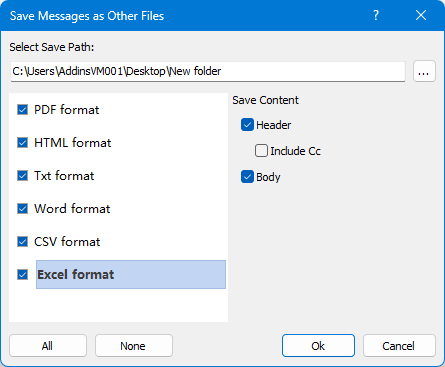
現在這些郵件已經被單獨匯出了。
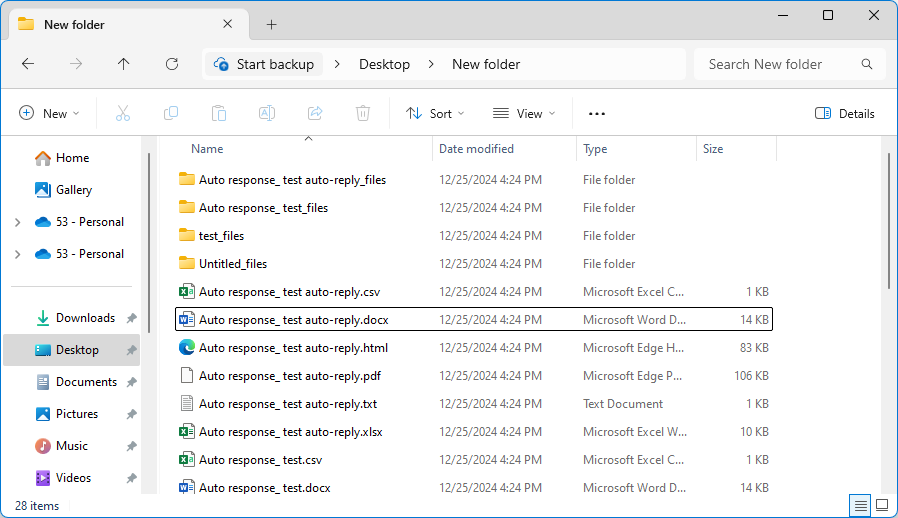
使用「另存為」功能將單封郵件單獨匯出為txt/html/htm文件
「另存為」功能可以幫助您輕鬆地將單封郵件單獨匯出為txt/html/mht文件。
1. 選擇您要單獨匯出的指定郵件,然後點擊「文件」>「另存為」。
2. 在彈出的「另存為」對話框中,請打開您要匯出郵件的目標資料夾,並從「保存類型」下拉列表中選擇一種文件類型。請參見截圖:
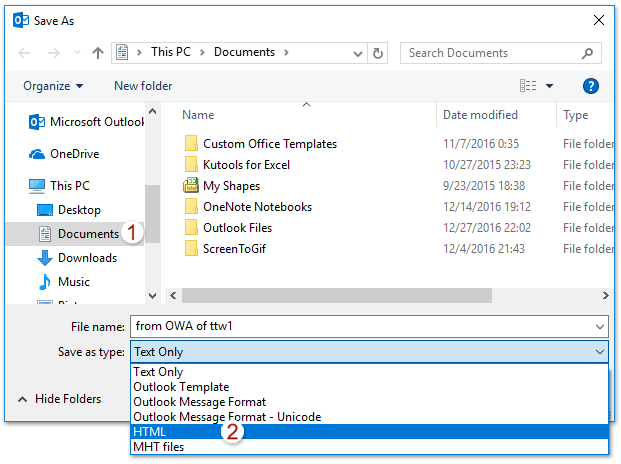
便簽:匯出的文件將自動以所選郵件的主題命名。如果您需要更改名稱,請根據需要在檔案名稱框中輸入新名稱。
3. 點擊「保存」按鈕。
現在,指定的郵件已經按照您的要求被匯出為msg/txt/html/mht文件。
使用列印功能將單封郵件單獨匯出為pdf文件
如果您的Outlook支持「Microsoft Print to PDF」功能,您可以輕鬆地將單封郵件匯出為PDF文件,具體操作如下:
1. 選擇您要匯出的郵件,然後點擊「文件」>「列印」。
2. 繼續在「設定」部分選擇「備忘錄樣式」選項,在「印表機」部分指定印表機為「Microsoft Print to PDF」,然後點擊「列印」按鈕。請參見截圖:
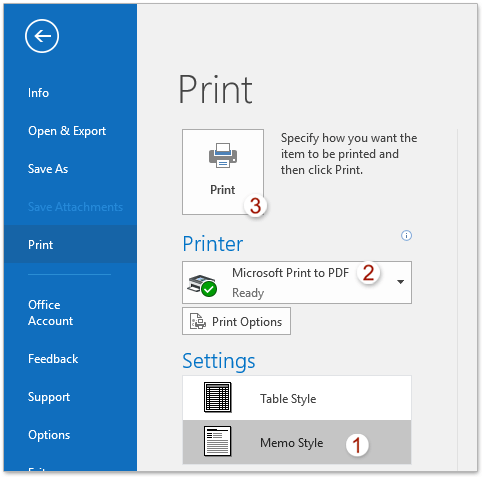
3. 在彈出的「保存列印輸出為」對話框中,請打開您要匯出郵件的目標資料夾,在「檔案名稱」框中為新的PDF文件輸入名稱,然後點擊「保存」按鈕。請參見截圖:
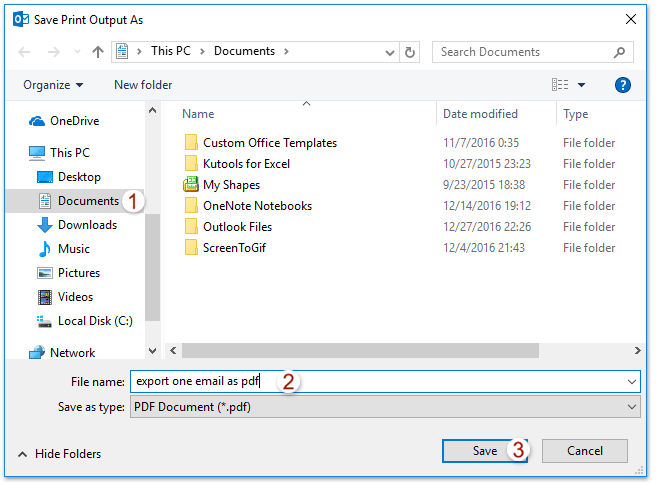
到目前為止,指定的郵件已經被單獨匯出並保存為PDF文件。
相關文章
在Outlook中將大量/選中的郵件匯出到Excel/文本/PST文件
在Outlook中將來自多個資料夾/子資料夾的郵件匯出到Excel
在Outlook中按日期範圍將郵件匯出到Excel文件或PST文件
最佳辦公室生產力工具
最新消息:Kutools for Outlook 推出免費版本!
體驗全新 Kutools for Outlook,超過100項精彩功能!立即下載!
🤖 Kutools AI :採用先進的AI技術輕鬆處理郵件,包括答覆、摘要、優化、擴充、翻譯及撰寫郵件。
📧 郵件自動化:自動回覆(支援POP及IMAP) / 排程發送郵件 / 發送郵件時根據規則自動抄送密送 / 自動轉發(高級規則) / 自動添加問候語 / 自動分割多收件人郵件為個別郵件 ...
📨 郵件管理:撤回郵件 / 根據主題等方式阻止詐騙郵件 / 刪除重複郵件 / 高級搜索 / 整合文件夾 ...
📁 附件專業工具:批量保存 / 批量拆離 / 批量壓縮 / 自動保存 / 自動拆離 / 自動壓縮 ...
🌟 介面魔法:😊更多精美與酷炫表情符號 /重要郵件來臨時提醒 / 最小化 Outlook 而非關閉 ...
👍 一鍵便利:帶附件全部答復 / 防詐騙郵件 / 🕘顯示發件人時區 ...
👩🏼🤝👩🏻 聯絡人與日曆:從選中郵件批量添加聯絡人 / 分割聯絡人組為個別組 / 移除生日提醒 ...
以您偏好的語言使用 Kutools,支援英語、西班牙語、德語、法語、中文及超過40種其他語言!
只需點擊一次,即可立即解鎖 Kutools for Outlook。別等了,現在下載提升您的工作效率!


🚀 一鍵下載 — 獲取全部 Office 插件
強力推薦:Kutools for Office(5合1)
一鍵下載五個安裝程式,包括 Kutools for Excel, Outlook, Word, PowerPoint及 Office Tab Pro。 立即下載!
- ✅ 一鍵便利:一次操作即可下載全部五套安裝包。
- 🚀 隨時處理任何 Office 任務:安裝您需求的插件,隨時隨地。
- 🧰 包含:Kutools for Excel / Kutools for Outlook / Kutools for Word / Office Tab Pro / Kutools for PowerPoint